Gezien de weinige informatie waarop we kunnen rekenen als we de beslissing nemen om de Slackware-wereld te betreden, heb ik besloten een reeks artikelen te schrijven die in ieder geval de basisbegrippen uitleggen om goed te werken aan deze prachtige distributie.
Zoals sommigen wellicht weten, ging de eerste aflevering over de publicatie met de naam, Slackware 14: het monster uitschakelen, waar ik kort mijn ervaringen en indrukken van Slack deel.
Hieronder is een gedetailleerd installatie gids, dat bedoeld is om het gemakkelijke draagproces te ondersteunen Slackware aan ons team.
Om Slackware te krijgen, gaat u naar uw officiële site, deze handleiding is gebaseerd op de dvd-versie.
Home
Wanneer we onze computer opstarten, zullen we het eerste scherm vinden, uiteraard het welkome scherm, waar het ook parameters vraagt voor de kernelinstelling als we dat willen, voor het doel van deze gids zullen we ons beperken tot het drukken op "Enter" zonder extra gegevens toe te voegen.
Als u het toetsenbordindeling te gebruiken tijdens het installatieproces type "1" om het configuratiemenu te openen
We kozen voor de optie "Qwerty / es.map"
We testen het toetsenbord als we dat willen
Om te verlaten, drukken we "Enter" luego "1" y «Enter» onlangs
We loggen in als "Wortel"
PARTITIES AANMAKEN
we moeten maak de partities van de schijf waar we de installatie, voor de doeleinden van deze handleiding zullen we er slechts twee maken, de rootpartitie (/) en swap partitie.
Eerst controleren we de schijven die in ons systeem zijn geïnstalleerd door te typen "Fdisk -l"
We zullen een resultaat als dit krijgen
Zodra onze schijf is gelokaliseerd, starten we het partitioneringsproces door te typen "Cfdisk / dev / sda", dus toegang tot de interface cfdisk
Eerst zullen we het swap partitie, hiervoor selecteren we de optie [Nieuw]
Vervolgens selecteren we de optie [Primair]
We kiezen voor de afmeting wat we willen voor onze ruilen, in mijn geval "512"
Nu moeten we beslissen over de wissel positie in de partitiestructuur, in mijn geval zal ik de optie selecteren [Begin]
We selecteren het type partitie met behulp van de optie [Vriendelijk]
We geven aan dat het een type partitie zal zijn "Linux swap", hiervoor drukken we op "Enter"
We typen "82"
Tijd om het rootpartitie (/).
Selecteer de optie [Nieuw]
We zullen een primaire partitie maken, dus we selecteren de optie [Primair]
We wijzen de rest van de schijfruimte toe, dus we drukken gewoon op "Enter"
We markeren de nieuwe partitie als Boot het selecteren van de optie [opstartbaar], zullen we opmerken dat de sectie "Vlaggen" wordt gemarkeerd als "Laars"
We slaan de wijzigingen op die in onze partitietabel zijn aangebracht door de optie te selecteren [Schrijven]
Het vraagt ons of we het zeker weten, we typen "Ja"
Ons scheidingswerk heeft geconcludeerddaarom selecteren we de optie [Afsluiten] om het scherm te verlaten cfdisk en ga terug naar onze console waar we doorgaan met het installatieproces.
DE INSTALLATIE CONFIGUREREN
Typ om het configuratiescherm te openen Opstelling
Er wordt een lijst met opties weergegeven om te configureren waar het daadwerkelijke installatieproces zal plaatsvinden
Het eerste dat we hier gaan doen is swappartitie activeren eerder gemaakt, selecteren we de optie "ADDSWAP"
Omdat we het al hebben gemaakt, zal het het automatisch detecteren, <OK> om door te gaan
Het vraagt of we onze partitie op schade willen controleren, omdat dit niet nodig is in het geval dat we selecteren <Nee>
Er wordt een scherm weergegeven waarin wordt bevestigd dat de bewerking is geslaagd en dat de partitie is toegevoegd aan de fstab, <OK> om door te gaan
"DOELWIT"
Nu is het de beurt kiezen de partitie wortel (/) dat is de andere partitie die we maken met cfdisk, kiezen we <Kies>
We selecteren "Formaat" om een bestandssysteem aan de partitie toe te wijzen wortel (/)
In mijn geval zal ik selecteren "Ext4"
Het formatteringsproces begint
Als je klaar bent, zal het ons een bevestigingsscherm laten zien dat aangeeft dat de partitie is toegevoegd aan de fstab, <OK> om door te gaan
"BRON"
Het vraagt ons waar we de pakketten zullen krijgen om te installeren, voor het doel van deze gids zullen we de optie kiezen "Installeren vanaf een Slackware cd of dvd"
Hij vraagt ons of we willen automatisch zoeken naar installatiemedia (cd / dvd) of als we willen specificeer het handmatig, in ons geval selecteren we "auto"
Het scanproces is voltooid
"SELECTEER"
Nu moeten we de pakketten selecteren die zullen worden geïnstalleerd, het is noodzakelijk om de optie te selecteren "KDEI Internationale taalondersteuning voor KDE"Hiervoor plaatsen we ons erop en drukken op de spatiebalk, dit zal ondersteuning bieden voor onze taal in KDE.
"INSTALLEREN"
Nu wordt ons dat gevraagd laten we kiezen tussen zeven mogelijke installatiemethodenkunt u de opties verkennen, maar voor de doeleinden van deze gids zullen we de optie kiezen "Vol"
deze start het installatieproces van de pakketten die we eerder hebben geselecteerd. Dit is het punt waar ze een goede koffie gaan bereiden ...
Zodra het installatieproces is voltooid, zal het ons vragen of we een opstartbare USB willen maken, voor de doeleinden van deze handleiding zullen we dit niet doen, daarom selecteren we de optie "Overspringen"
"CONFIGUREREN"
We definiëren hoe we de installatie van LILO willen uitvoeren, in ons geval zullen we de optie gebruiken "gemakkelijk"
We kiezen de schermresolutie waar deze wordt gepresenteerd LILOAls we niet weten wat het is of het staat niet in de lijst, kiezen we voor de optie "Standard"
We voegen parameters toe voor de kernel, in mijn geval zal ik niet gebruiken, <OK> om door te gaan
Vraag of we willen omvatten ondersteuning UTF-8 in onze console selecteren we <Ja>
We kiezen waar we willen plaatsen LILO, in dit geval selecteren we de optie "MBR"
We selecteren in de meeste gevallen het stuurprogramma dat we voor onze muis willen gebruiken "Imps2" is de optie die zal werken
Het vraagt ons of we onze muis willen gebruiken voor console-acties zoals kopiëren en plakken, om te bevestigen dat we selecteren <Ja>
Het vraagt of we de netwerkconfiguratie willen uitvoeren, we selecteren <Ja>
We voegen de naam voor onze gastheer toe
Vraag de domeinnaam aan, we typen overslaan
We kiezen de weg we zullen krijgen nuestra IP, in de meeste gevallen zal het voorbij zijn "DHCP"
In sommige gevallen gebruiken providers namen voor hun DHCP-services, hoewel dit in de meeste gevallen niet gebeurt. <OK> om door te gaan
Het bevestigingsscherm over de netwerkconfiguratie die we hebben verstrekt verschijnt, als alles klopt selecteren we <Ja>
We selecteren de services die worden uitgevoerd wanneer we onze apparatuur starten, als dit het geval is, <OK> om door te gaan
Het vraagt of we de bronnen voor de console willen configureren, in ons geval selecteren we <Nee>
We configureren de klok, om het goed te doen, selecteren we "NEE"
We kiezen in mijn geval onze tijdzone "America / Mexico_City"
We kiezen voor de desktop omgeving Wat willen we in mijn geval gebruiken? KDEdaarom selecteren we "Xinitrc.kde"
Het waarschuwt ons dat de gebruiker ROOT heeft geen wachtwoord en vraagt ons of we er een willen toevoegen, we selecteren <Ja>
We voegen het wachtwoord toe, druk op «Enter» om door te gaan
We hebben klaar met installatieproces en we krijgen een bevestigingsscherm te zien, <OK> om door te gaan
We keren terug naar het scherm waar ik het configuratieproces start, we selecteren "UITGANG" om eruit te komen setup
We herstarten ons team door te typen "Herstart"
Eenmaal opnieuw opgestart vinden we het scherm van LILO
Als we klaar zijn met laden, komen we op de opdrachtregel waar we gaan typen "Startx" om toegang te krijgen tot de grafische omgeving
Klaar !!! We hebben onze Slackware al geïnstalleerd en werken.
Dit is de Slackware installatieprocesZoals u kunt zien, is het vrij eenvoudig en is er geen grote kennis nodig om het uit te voeren.
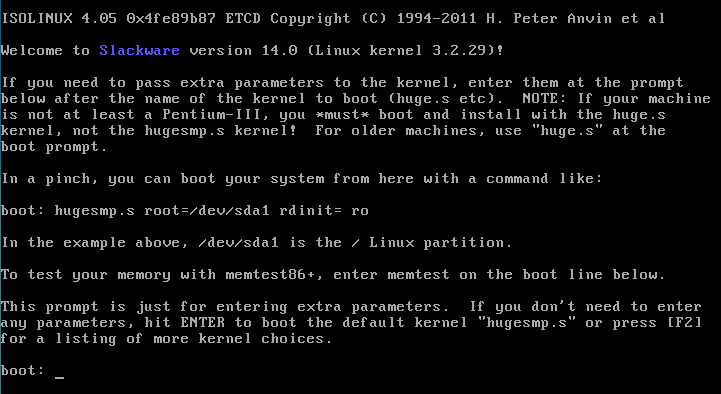


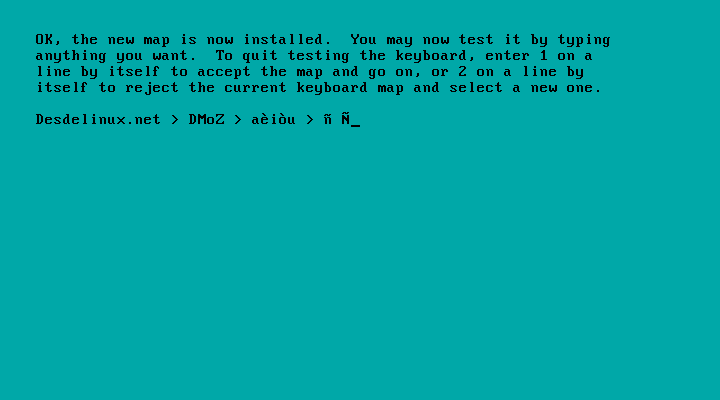

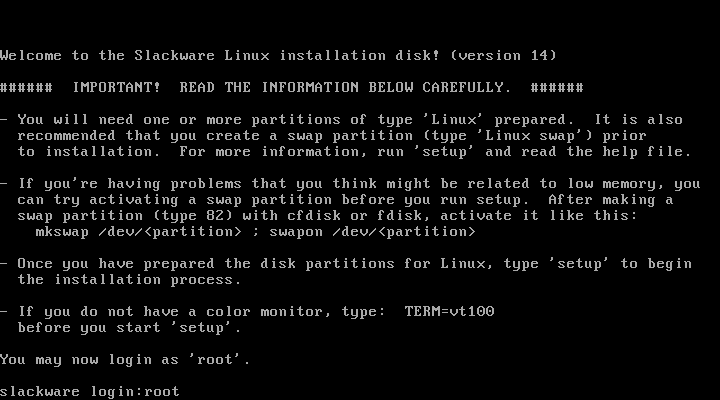
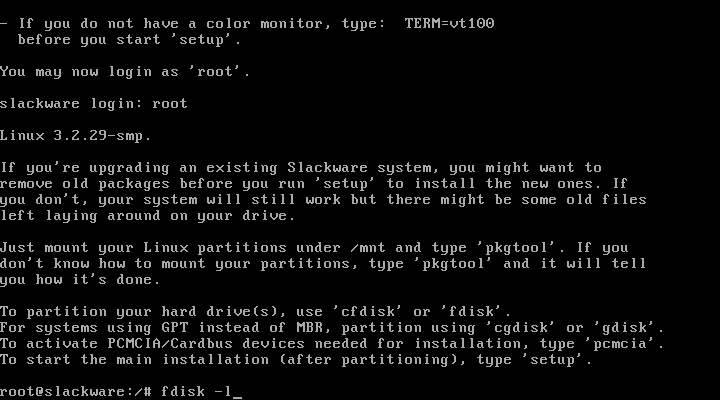

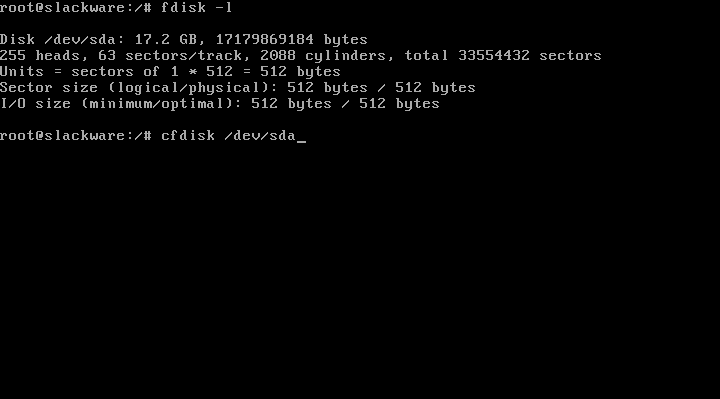

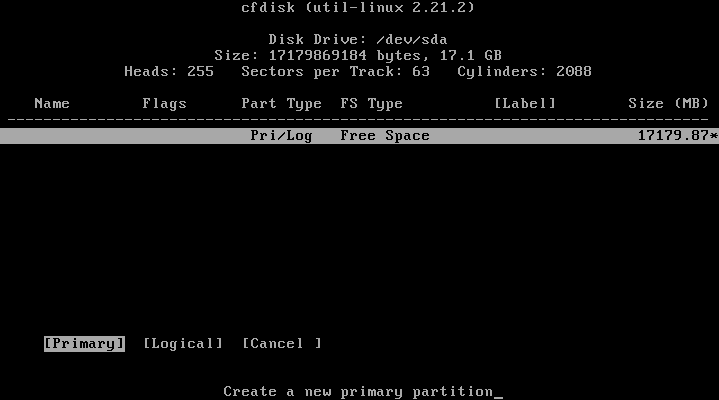
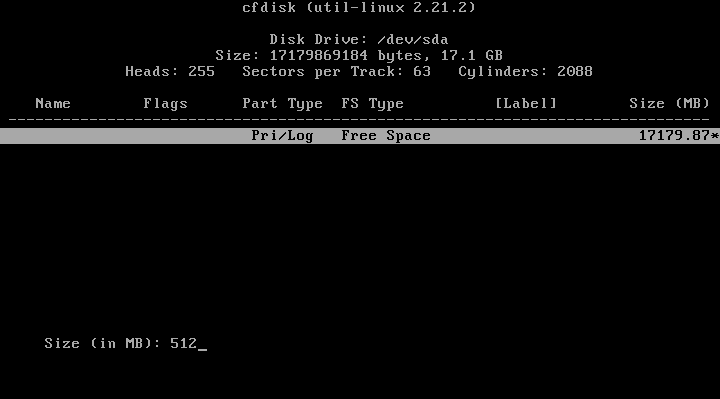
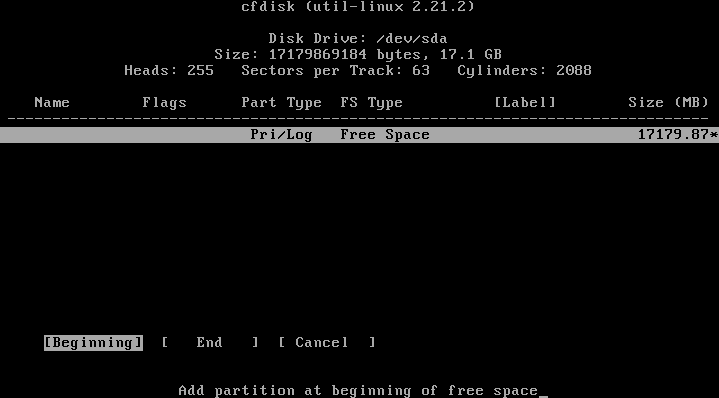
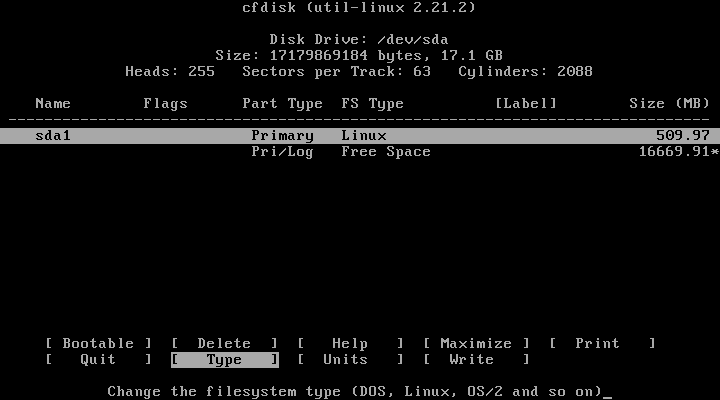
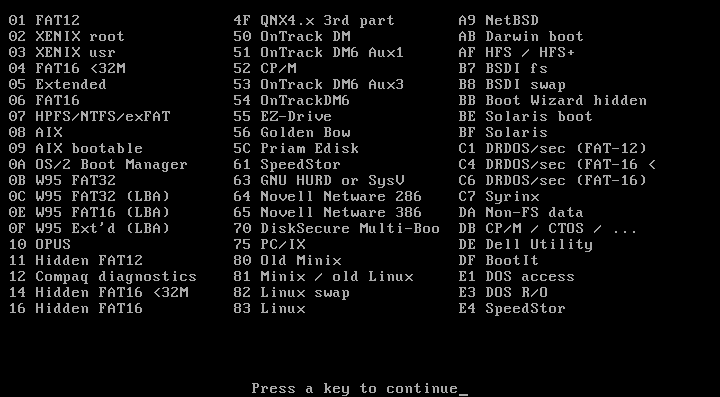
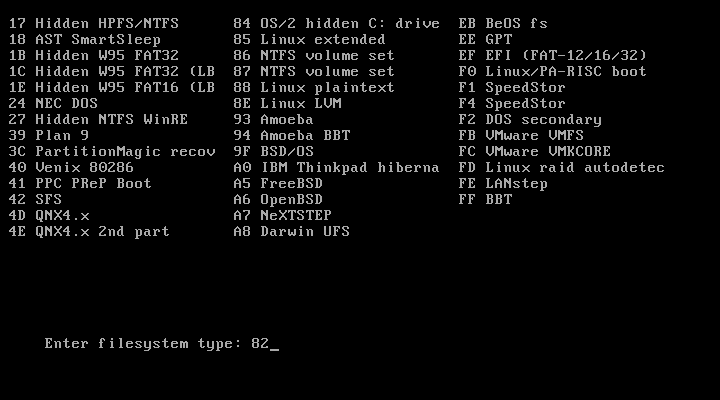
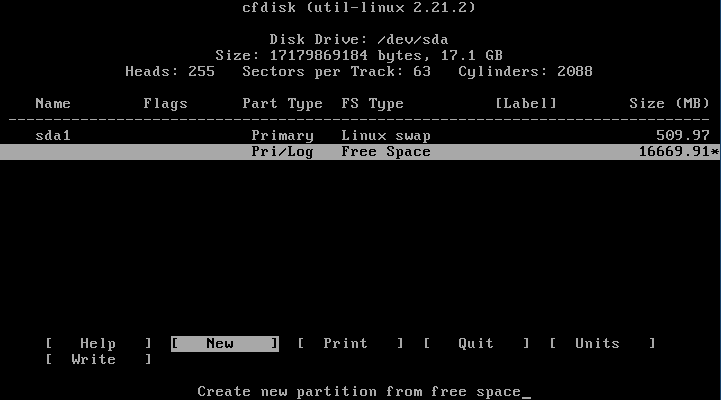

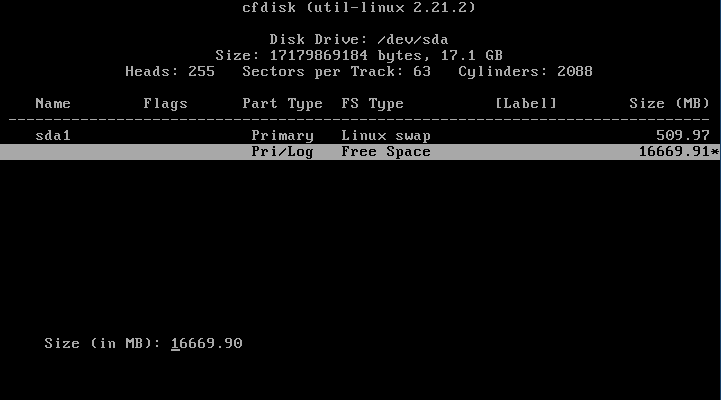

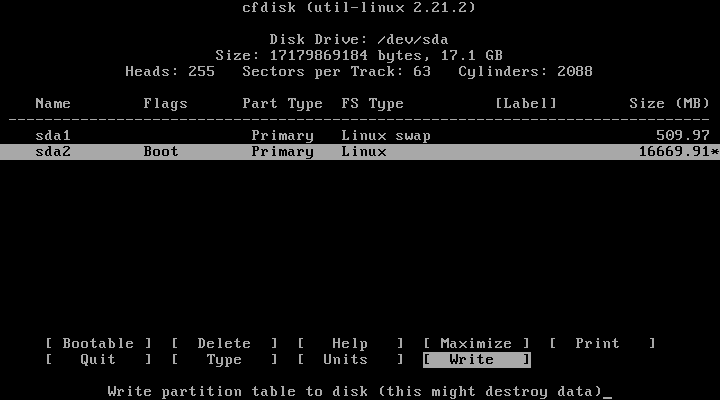
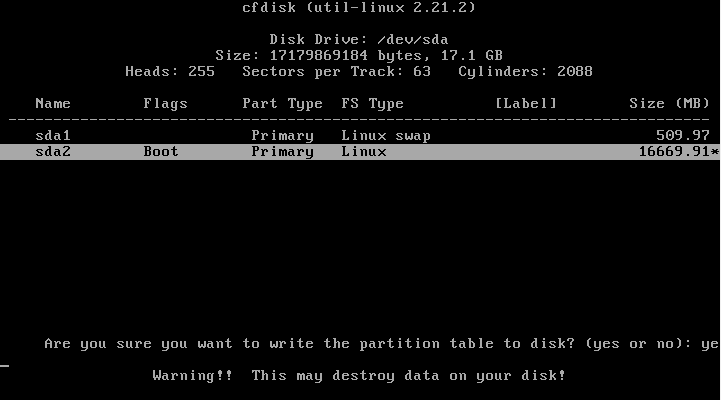
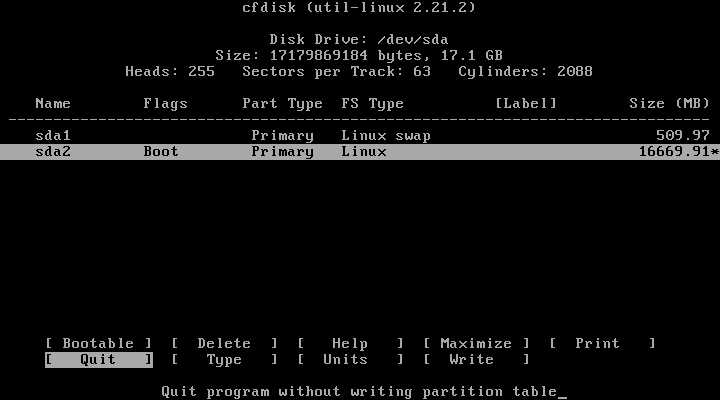
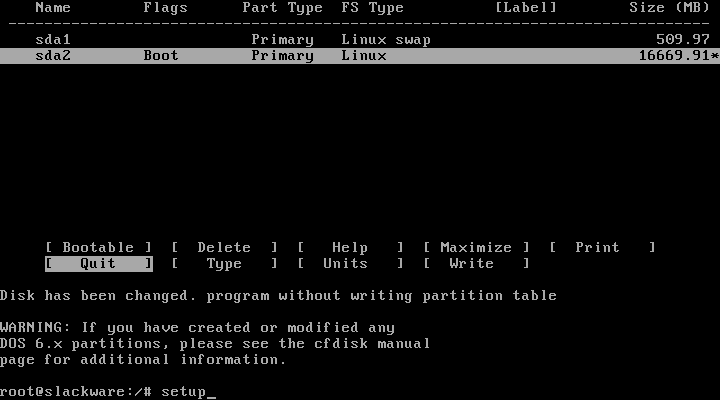

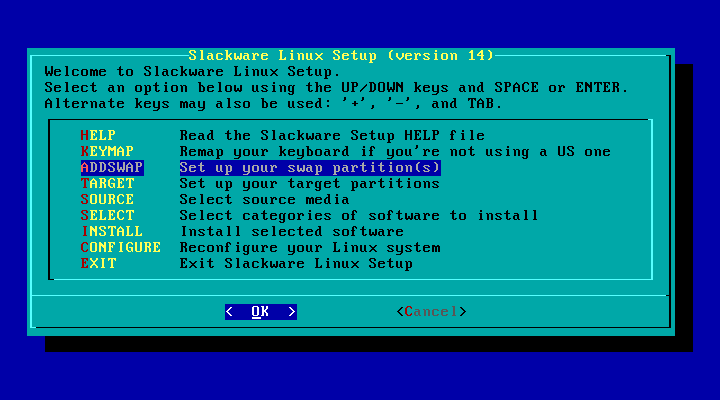

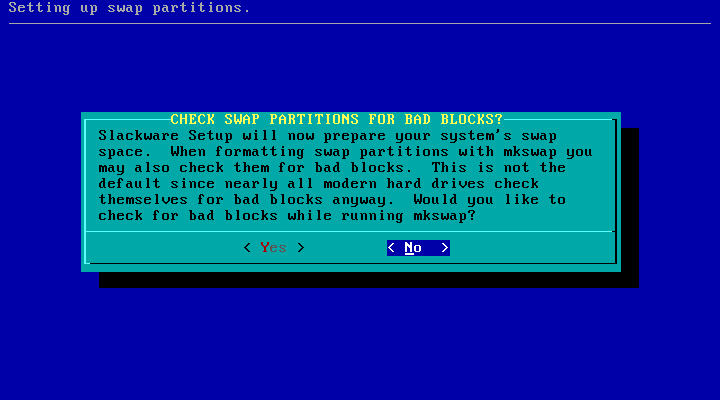
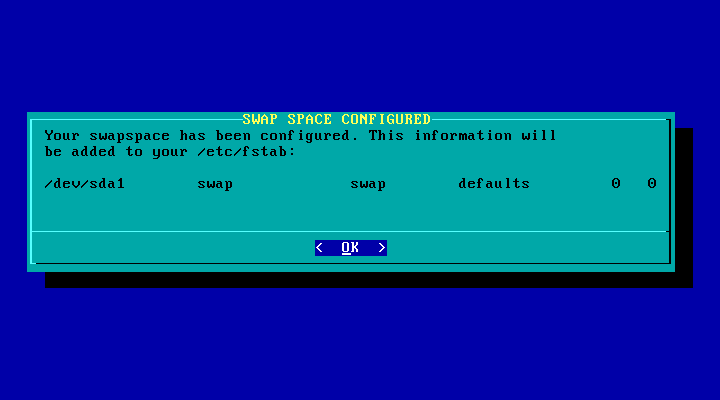
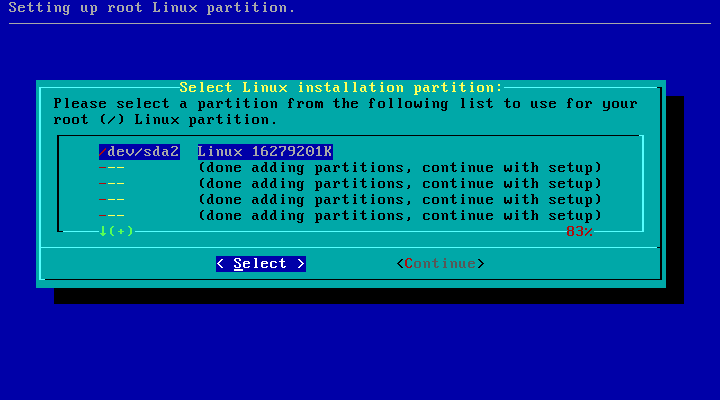
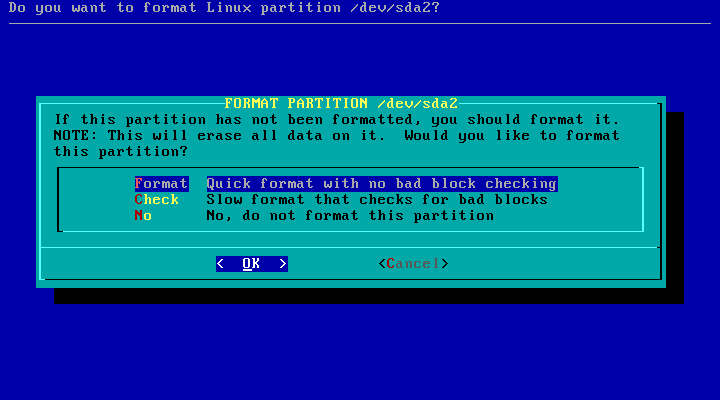

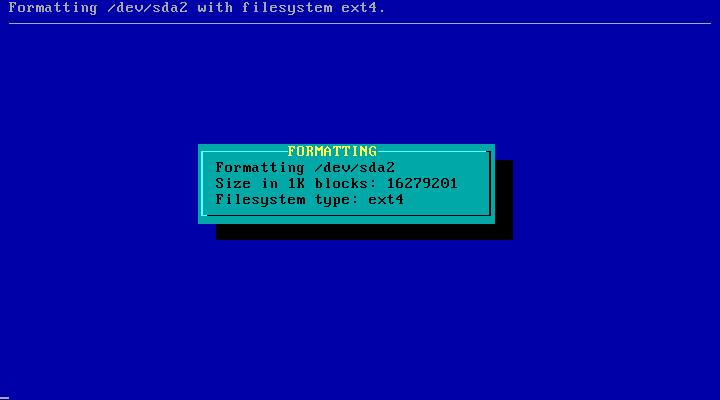

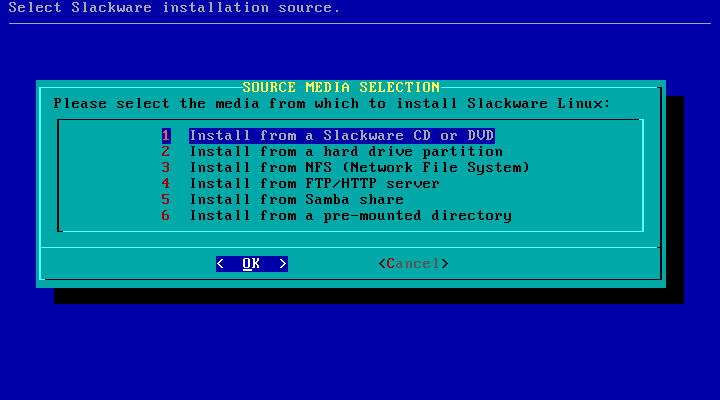
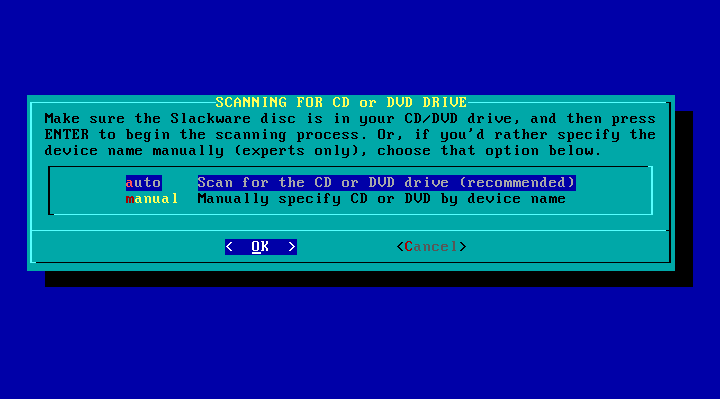
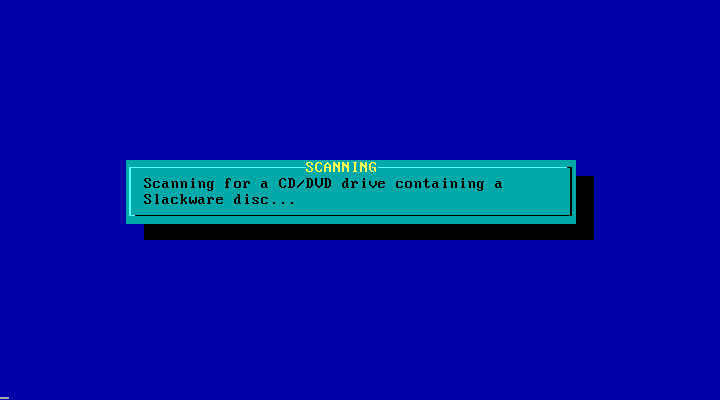
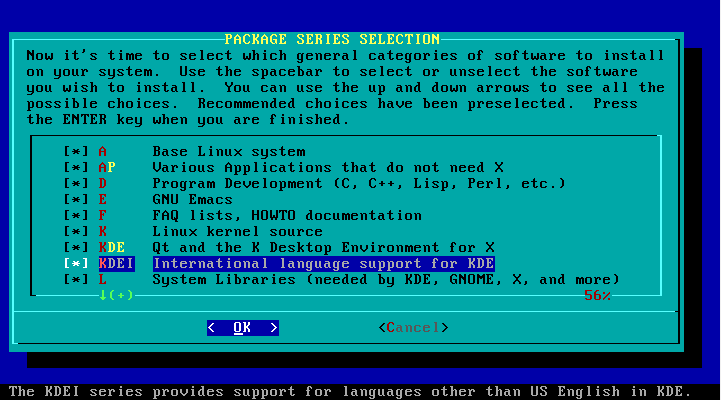

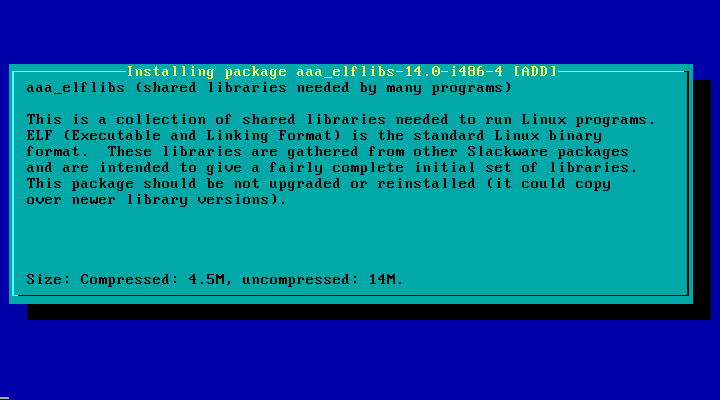
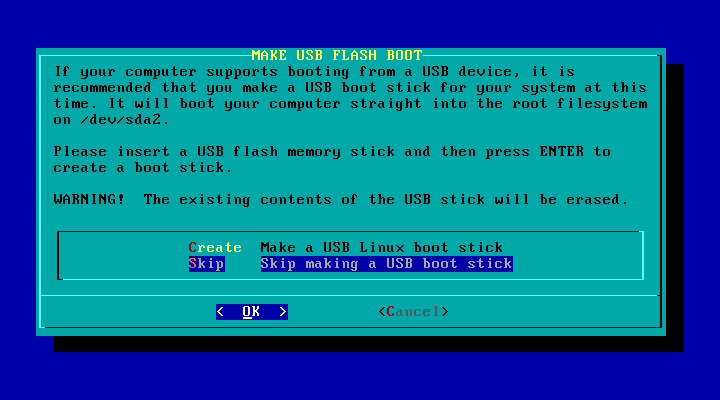
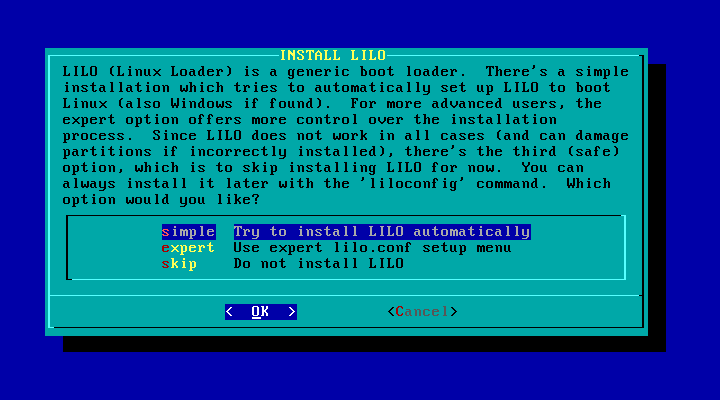
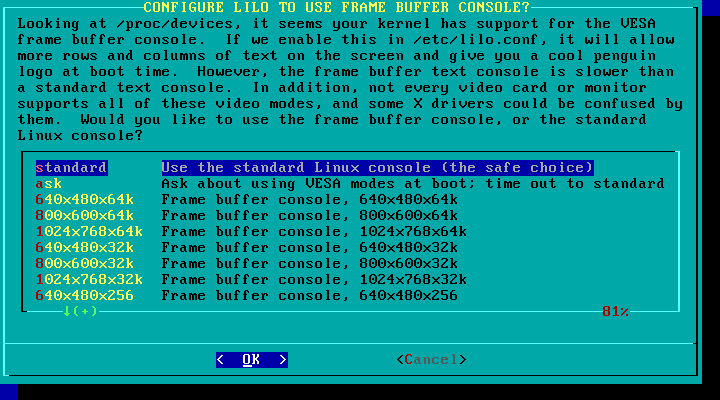



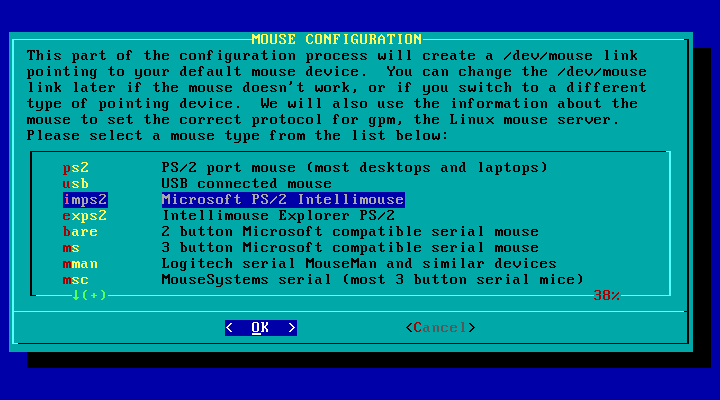
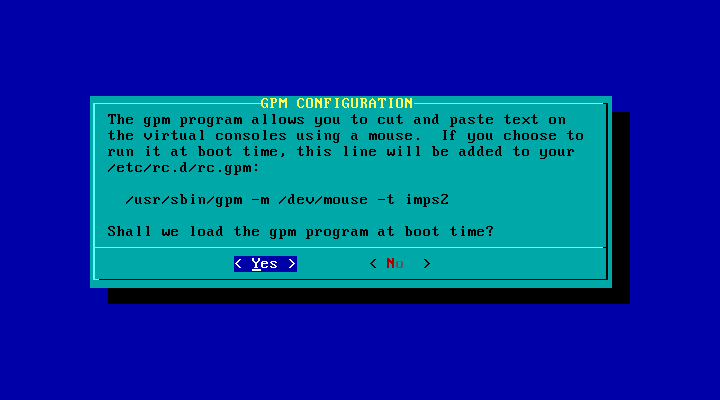
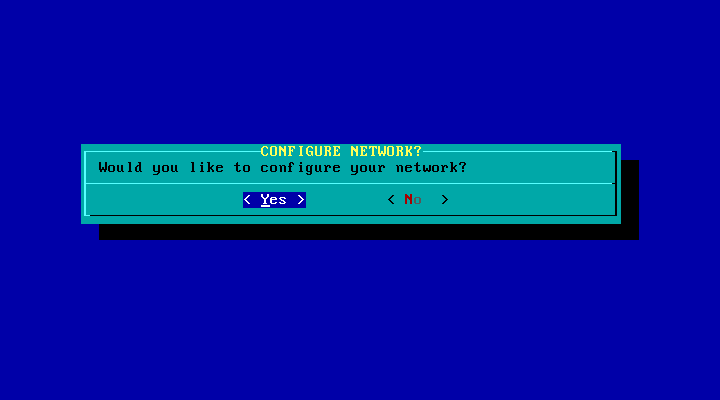

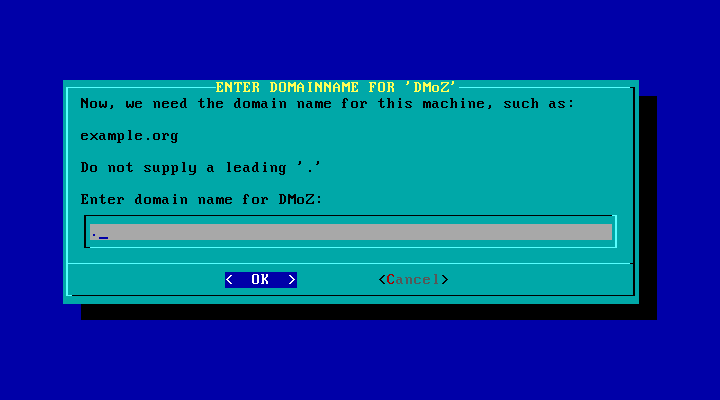
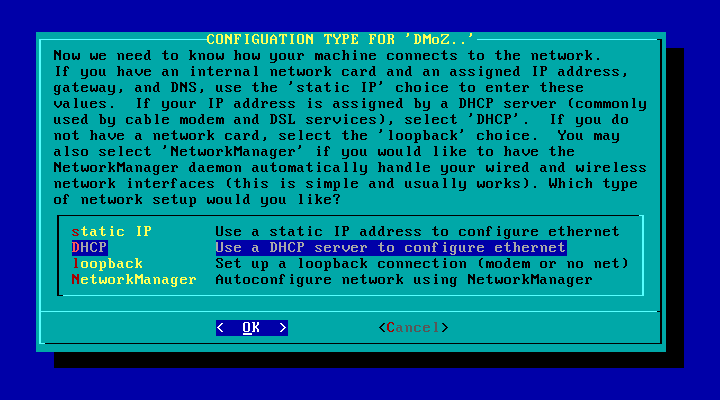
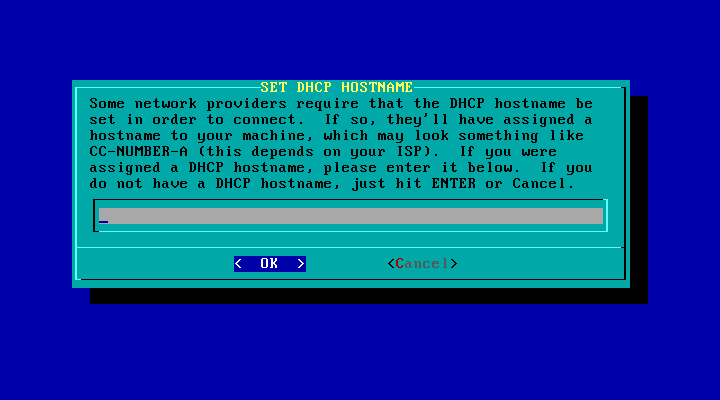

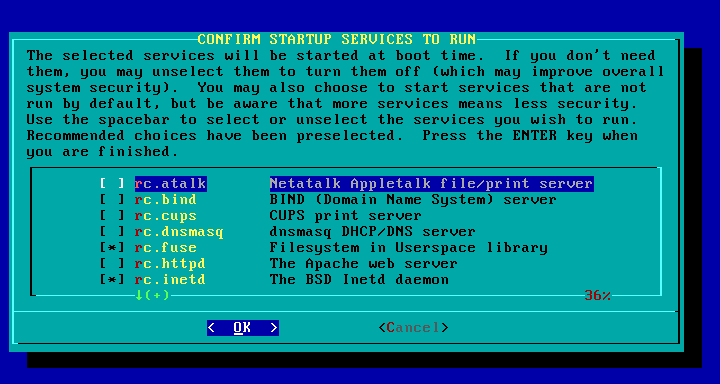
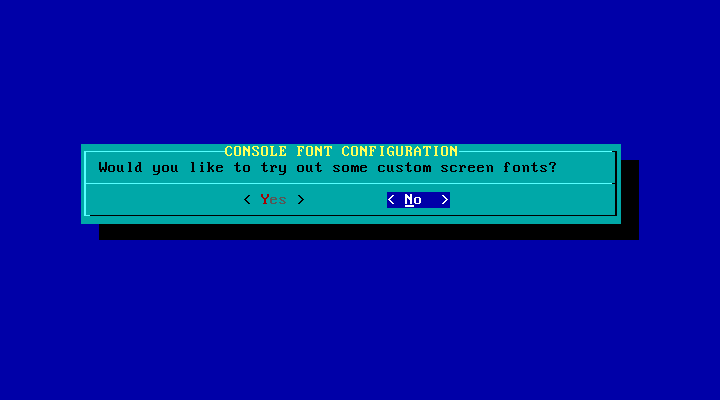

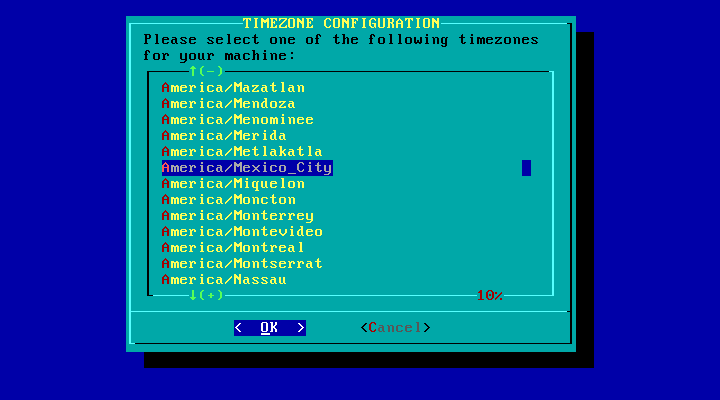
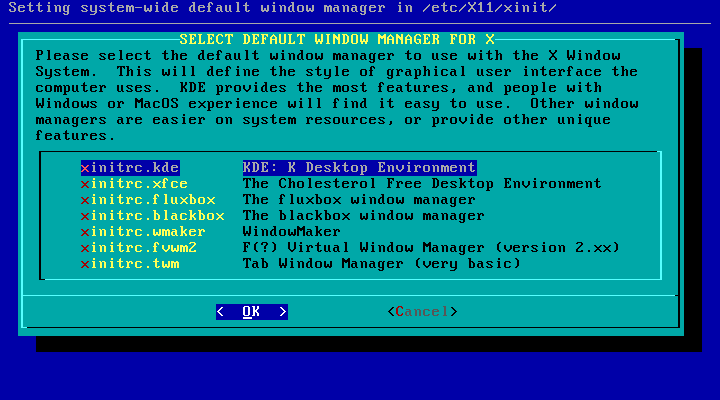
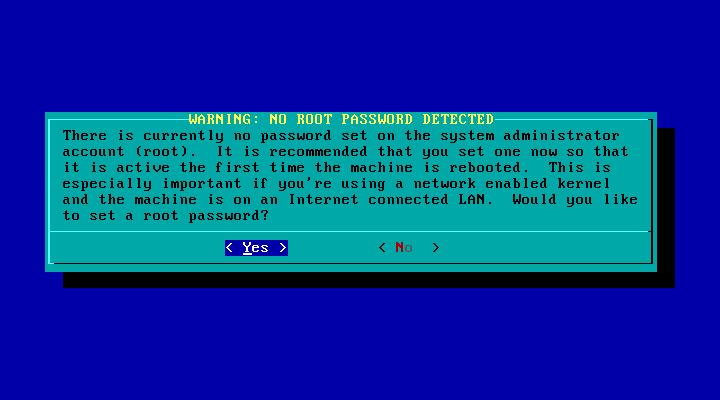

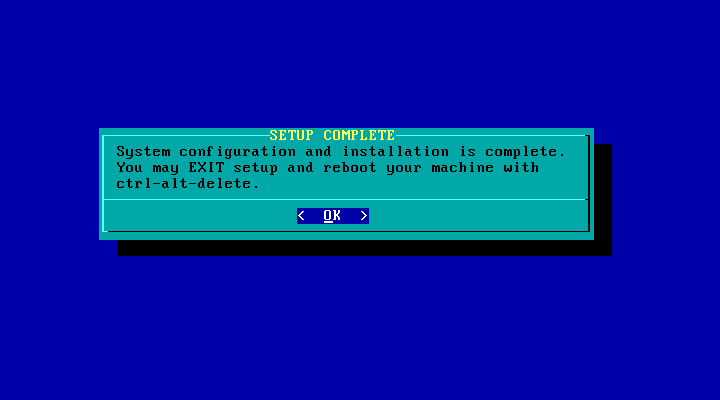
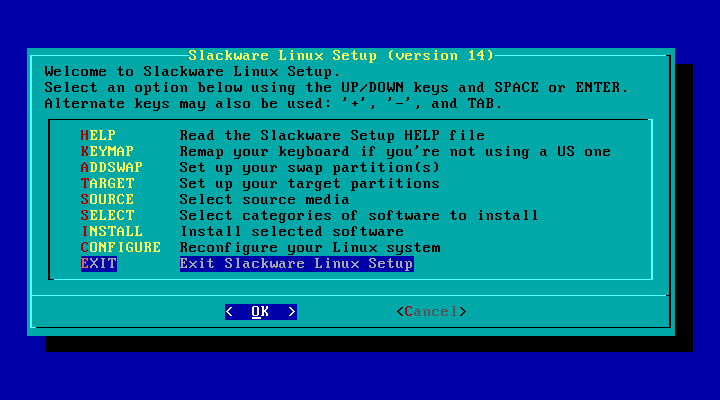

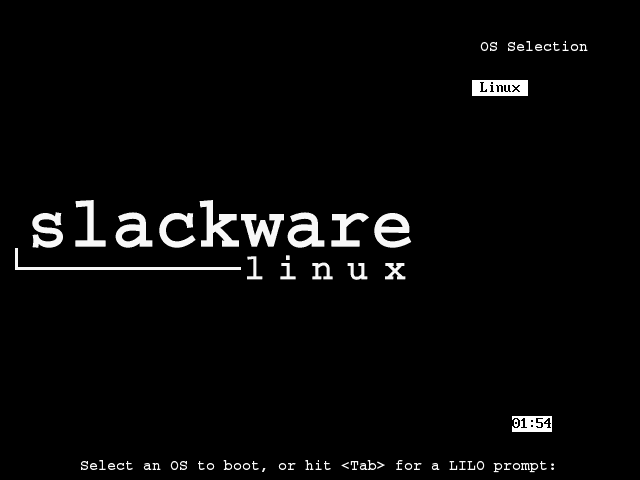


Geweldig stukje artikel !!! 😀
Bedankt elav !!! ...
Ik hoop dat het nuttig is, zoals ik al zei, het was nogal een odyssee om het xD te schrijven ...
Maar wees tevreden met het resultaat = D ...
Proost !!! ...
Gefeliciteerd! Uitstekende tutor.
Het is zeldzaam om andere Slackers te zien, Cheers!
Hallo, sorry, als het niet de manier is. Maar ik zou graag willen weten, als je me kunt vertellen, de manier (als die er is) om de post, zoals deze, die ik leuk vind, op te slaan.
Bedankt, en ik maak duidelijk dat ik hier nieuw ben. Proost!
Ik was de eerste die om een gids vroeg, en ik ben ook de eerste die jullie bedankt. Maar ik heb twee zorgen, de eerste, het is efficiënter om Slack te installeren met twee of drie partities eraan toe te voegen (/ home) of het is onverschillig, de tweede, om de grafische omgeving mogelijk te maken, is het niet eenvoudiger om het inittab-bestand te bewerken.
Geweldige bijdrage.
Er is geen reden =) ...
Het wordt altijd aanbevolen om een extra partitie voor / home te maken, maar zoals ik al zei, dit is slechts een richtlijn en geen definitief proces ...
Natuurlijk is het nodig om de inittab te bewerken, maar dat is materiaal uit het volgende artikel, dat overigens niet lang op de blog verschijnt ...
Proost !!! ...
Slackware: een systeem voor echte mannen ... Het ziet er moeilijk uit, maar het is duidelijk dat je met een beetje geduld en het goed lezen van de tutorial en goed onderzoek zonder problemen bij een installatie kunt komen, ik heb VMWare een keer geprobeerd, ik herinner me dat het me veel heeft gekost want bij het starten van de live dvd en het doen van een testinstallatie, maar na een paar dagen, voilé!
Uitstekende tutorial, zeer goed uitgelegd, vooral voor degenen onder ons die meer zijn dan alleen Windows tijdens het installeren !!
Groeten.
Precies de vorige tekst en deze zelfde, zijn bedoeld om de wolken van mysterie rond deze distributie te verdrijven, het installatieproces is vrij eenvoudig, maak schermafbeeldingen bij elke stap om twijfel te voorkomen, maar zodra je begint het proces realiseer je je dat het aantal schermen niet evenredig is met de hoeveelheid tijd die je in de installatie investeert ...
Proost !!! ...
Zeg je dat ik door Debian te gebruiken geen man ben? xDDD
Bewerkeno: Als je je zo macho voelt, ga dan voor LFS xDDD
Mijn laatste poging met LFS was met Suse ... ik ben nog steeds aan het opnieuw installeren !! hahaha !!!
Ik ben nog steeds een klein meisje met Windows op de stick, want MIJN PERSOONLIJKE ZOALS Debian is te Taliban, hoewel ik toegeef dat het me vele malen heeft bespaard, vooral met die ASUS EEEPC, met 512 RAM en een 2GB SSD, ik heb Debian Squezze geïnstalleerd en Lxde als een bureau en voila, 20 computers klaar voor een school, dankzij een privédonatie.
Groeten!
Heel erg bedankt voor deze uitstekende gids!
Welke aanbevelingen moeten in gedachten worden gehouden voor gebruikers die een andere distro hebben geïnstalleerd en GRUB als hun bootloader, en die ook Slack willen hebben? Bijvoorbeeld Ubuntu met Grub2.
Moeten we «overslaan» plaatsen bij het installeren van LILO om grub niet te verwijderen uit de MBR en vervolgens uit Ubuntu «sudo update-grub2»?
Groeten.
Er is geen reden =) ...
Precies, het is een kwestie van de LILO-installatie overslaan door de optie "overslaan" te selecteren in plaats van "eenvoudig" of "expert" en dan je GRUB te configureren ...
Proost !!! ...
Het is de beste Slackware installatiehandleiding die ik ooit heb gezien!
Proost (:
= D Bedankt voor je reactie ...
Ik hoop echt dat het nuttig is ...
Proost !!! ...
Uitstekende gids. Het valt me op om te zien dat het nog steeds bijna hetzelfde installeert als toen ik het ongeveer 15 jaar geleden voor het eerst installeerde. Er gaat geen tijd voorbij aan slackware. Het is de langstlevende en vecht nog steeds.
Laten we eens kijken of hiermee mensen worden aangemoedigd om het te installeren. Het is niet moeilijker dan boog.
Dank je !!! ...
In feite lijkt het installatieproces erg op de vorige versies, meestal worden de verbeteringen van de evolutie van de tools toegevoegd ...
Noch het installatieproces, noch het configuratieproces zijn ingewikkelder dan in Arch, in feite zijn ze veel eenvoudiger =) ...
Proost !!! ...
Voor degenen onder ons die geen Linux-experts zijn, ook ikzelf, deze gids is geweldig, ik had hem een paar maanden geleden nodig toen ik de sprong maakte van Ubuntu, Debian en nu naar Slackware, aangezien juist de tutorials in onze taal schaars zijn, feliciteer ik je Vanaf dit moment ben je een must-read voor degenen die slackware willen proberen. Ik raad je aan om het af te drukken, een laptop of pc te gebruiken op het moment van installatie voor het geval je een video wilt raadplegen en leunt op de installatie, en in mijn geval een pot koffie.
Dank je !!! ...
Een van mijn belangrijkste redenen om te beslissen over Slackware te schrijven, is juist het gebrek aan informatie in onze taal, ik hoop dat na verloop van tijd tips of andere handleidingen op deze schijf zullen worden toegevoegd.
In feite werk ik (onder andere xD), in een pdf-versie die klaar zal zijn om gedownload te worden, ik hoop ook een video-tutorial van het installatieproces te kunnen maken.
Proost !!! ...
uitstekend artikel! Gefeliciteerd!! Uitstekende installatiehandleiding, om te zien wanneer het downloaden van mijn iso door torrent is voltooid (11 uur zegt ... xD)
Ik had de slappe gids al gelezen en het leek niets om over naar huis te schrijven, wat meer is, het is gemakkelijker dan boog zonder de AIF: D. ( En ik meen het)
Wat me opvalt, is dat de gids is gemaakt op basis van KDE als desktop, maar ik kan me voorstellen dat het gemakkelijk is om de parameters te wijzigen (om erop te wijzen)
Ik twijfel er niet aan dat de slappe pakketten recenter zijn dan die van debian?
Dank je !!! ...
Daarom is het raadzaam om de stroom 's nachts te verlaten en misschien kun je' s ochtends de vruchten xD ...
Het installatieproces is eigenlijk vrij eenvoudig, grote kennis is niet nodig, en ik geloof dat door deze gids letterlijk te volgen er geen verlies is ...
Ja, deze handleiding is voor KDE, maar het is voldoende om de juiste pakketten te selecteren tijdens de installatie en vervolgens de desktop of WM te specificeren die we willen gebruiken ...
Wat betreft uw vraag, ik zou niet weten hoe ik die moet beantwoorden, omdat ik niet erg op de hoogte ben van Debian, maar als u de huidige branch kiest, zult u zeer actuele pakketten hebben, u kunt ook altijd de reeds geïnstalleerde pakketten upgraden ...
Proost !!! ...
Heel erg bedankt voor het beantwoorden !! Kijk, je gids heeft me geïnfecteerd en impulsief begon ik de iso te downloaden, om het te testen op een lege harde schijf die ik heb, heel erg bedankt DMoZ ^^
Slackware, installeer door "fout" kde 4.8.5, dat in Debian aan het testen is, als je nieuwere pakketten in slackware wilt krijgen, zou je deze stappen moeten volgen zoals ik.
http://www.espaciolinux.com/foros/documentacion/instalar-kde-slackware-t50851.html
@helena_ryuu Gnome werd bijvoorbeeld weggegooid uit Slackware voor zover ik het begreep, maar ik weet niet zeker of het in versie 14 is opgenomen of niet ... In ieder geval zijn er alternatieven van derden om een bepaalde desktopomgevingsschijf te installeren zoals dit: Dropline
Excuseer de dubbele post ... ik wilde zeggen: om met name deze schrijfomgeving te installeren zijn er alternatieven zoals Dropline: http://www.droplinegnome.net/
Het goede is dat het een dvd is, en het slechte dat ik tenminste niet zoveel MB heb kunnen downloaden :(, gebruik beter de minimale installatie
Ofwel Gentoo of Slackware
Goede tutorial Ik hou echt van LILO en het wordt niet vaak gezien in andere distributies als standaard.
Over Gentoo dat werd besproken in de andere post (compilatietijd) gebruik openbox of xfce met een TWM, het is veel sneller te installeren dan Gnome 3 of KDE.
Oh, meester, vanaf vandaag zal ik een kaars XD aansteken. Uitstekend deze gids, ik heb 3 dagen gewacht, ik denk dat dit de beloning is van wachten. Testen in Virtual. Heel erg bedankt voor een gids als deze. Ook de beste bestaande omgeving.
De gids wordt zeer gewaardeerd ^ _ ^ in je eerste artikel was ik erg in de verleiding om slackware te proberen, aangezien ik, zoals velen misschien, deze distro als moeilijk beschouw, maar als ik de Distrowatch-informatie een beetje las, was het enige wat ik niet leuk vond, dat Het is niet dat het geen rollende release is, anders is het verleidelijk om het te proberen ... ik zal het aan mijn favorieten toevoegen en we zullen zien wanneer ik het in een virtuele lol durf te proberen
Dank je !!! ...
Geef het een kans, zelfs als het geen Rolling Release is, ik kom van Arch en vind het erg leuk, maar zodra ik met Slack begin, heb ik er absoluut aan gedacht om te blijven =) ...
Proost !!! ...
Hallo vriend, uitstekend, ik heb een vraag, in de netwerkconfiguratie of het wifi is, hoe configureer ik het, de verbinding komt uit een ander huis, alsjeblieft, ik mis dat detail.
Uitstekende tutor, ik zal het houden omdat het best nuttig is. Je weet van wat ik zie dat het installatieproces niet veel is veranderd sinds de laatste keer dat ik het op mijn pc installeerde vanaf versie 7 was (het was de eerste Linux-distro die ik gebruikte).
Bedankt voor deze info en ik zal het later installeren om je aan vroeger tijden te herinneren. Vriendelijke groeten.
Hehehe, het was zeker de eerste die XD bestond.
Slackware bestaat sinds 1995 en de eerste keer dat ik het gebruikte was sinds 1999 met versie 4.0, je moest veel 3.5 ″ floppy disks downloaden met een capaciteit van 1.44 MB. Het was nogal een odyssee, geloof me, maar het was het waard. De superuitrusting waar ik het in stopte was een 486DX4 (de laatste van de serie) en vervolgens een 200 Mhz Toshiba Pentium II MMX-laptop en natuurlijk had de laptop alleen een diskettestation aangezien de cd ongelooflijk duur was. Dan weet ik niet waarom Patrick (onderhouder en maker van de distro) naar 7 is gesprongen (5 en 6 bestonden niet) en het heeft bijgewerkt.
Als ik naar de tutor kijk, merk ik dat het proces praktisch intact is gebleven, dat wil zeggen hetzelfde en dat zegt veel over de trouw die Patrick handhaaft met zijn idee van de distro (een linux met een unix-smaak, mijn persoonlijke mening natuurlijk).
Op dat moment waren er verschillende Linux-distro's die niet meer bestaan, zoals caldera en andere die dat ook waren en die doorgaan als debian (die in versie 2.1 slink was, Suse linux (nu opensuse) in versie 6.3. Arch kwam uit in 2002 met homer 0.1 maar ik heb het nooit geïnstalleerd, ik dacht dat het ingewikkelder was dan Slackware (grappig niet? aangezien het de distro is die ik momenteel gebruik).
Hoe dan ook, het is een distro waar ik een speciale genegenheid voor heb, aangezien het de eerste was die ik gebruikte en ik er veel van heb geleerd.
Ik vind het leuk dat veel mensen zich hebben geïdentificeerd met deze Slackware-berichten, aangezien het een distributie is die veel mensen hebben "getrokken" voor GNU / Linux. Lang leve Slack !!!
Weet je, als iets anekdotisch, heb ik nog steeds de apparatuur waar ik het heb geïnstalleerd.
Kort geleden begon ik LINUX en met FEDORA 17 te verkennen, maar toen las ik dat er zoveel distro's zijn dat ik al besloot om ubuntu, open suse, sabayon te downloaden, maar ik vond FEDORA 17 leuker. Maar als ik naar die tutorial kijk, denk ik erover om de ISO te downloaden en te testen. en wist niet eens dat het bestond. Ik ben nieuwsgierig. Hoewel ik gewend ben te installeren via grafische vensters en zo, maar als ik deze tutorial zie, zal ik het proberen. Ik probeer graag nieuwe dingen en meer in computergebruik. zelfs als je niet zoveel computerkennis hebt.
Bedankt voor de tutorial
Fedora FTW! Natuurlijk, de moeder van RPM ... Ook al zeggen sommigen dat hij gewoon de RedHat-proefkonijn is, ik ben liever een proefkonijn dan dat ik betaal voor de "spotgoedkope" RHT-licenties. Ik respecteer de desktop, de verandering naar GNOME 3 was een beetje abrupt, maar ik denk dat ze met 3 versies (en de F18-bèta komt binnen een week uit) al ervaring hebben, GNOME Shell is in ieder geval prima voor mij (ja, zonder stuurprogramma's eigenaren of vertragingen), beter dan KDE. 😛
geweldige gids, ik zou het dit weekend installeren met een gids die ik vond, maar dat kon ik niet, want bij het starten kreeg ik de foutmelding: «Deze kernel vereist de volgende functies die niet aanwezig zijn op de CPU:
pae
Kan niet opstarten - gebruik een kernel die geschikt is voor uw CPU. »
zowel op de pc als in de virtuele machine
In het geval van VirtualBox, Configuratie -> Systeem -> Processor -> PAE / NX inschakelen
Dus je kunt het tenminste proberen. Vriendelijke groeten.
Precies, die verdomde optie bracht me veel hoofdpijn totdat ik me realiseerde dat ik het moest activeren om systemen te installeren die een PAE-extensie zoals Ubuntu nodig hebben ... 😛
bedankt!! ik zal zien
Wauw !! Uitstekende installatiehandleiding !! 🙂
Uitstekende gidsvriend, zeer actueel om de angsten en mythen rond dit soort distributie uit te bannen.
Heel hartelijk bedankt.
Geweldig artikel! Het wordt echt gewaardeerd, want het is zeker goed dat velen aangemoedigd worden om deze distributie te proberen, waar niet zoveel over wordt gesproken als over andere.
Een groet.
Applaus!!! Zeer goed artikel .. Uitstekend zou ik zeggen. Misschien ga ik er ooit mee door.
Als mijn muis usb is, moet ik in het muisconfiguratiegedeelte dan de usb-optie gebruiken?
Het is niet echt nodig, de Kernel alleen heeft geweldige ondersteuning, je kunt de installatie uitvoeren zoals aangegeven in de gids en je USB-muis zal nog steeds werken ...
Proost !!! ...
Uitstekende tutorial.
Even dacht ik dat je fdisk zou gebruiken om de partities te maken.
Het idee was om de gids zo eenvoudig mogelijk te maken, dus ik heb het gebruik van fdisk xD weggelaten ...
Proost !!! ...
Goede gids! Het enige ding, ga niet automatisch naar de grafische modus ... hierin zeggen ze hoe: http://archninfa.blogspot.com.es/2012/11/guia-de-instalacion-slackware-140.html
Dat gedeelte is bewust weggelaten en is opgenomen in de volgende post in de serie die nu ook op de blog beschikbaar is ...
https://blog.desdelinux.net/que-hacer-despues-de-instalar-slackware-14/
Proost !!! ...
het is geweldig
vraag: heb je er een van Gentoo? en Heeft Gentoo een grafische omgeving of is er een distributie?
Als je me antwoord geeft, help je me veel
Er is een zeer complete installatie gids in de Gentoo documentatie ...
http://www.gentoo.org/doc/es/handbook/handbook-x86.xml
De Gentoo-installatie wordt gedaan via de console, zodra je het basissysteem hebt geïnstalleerd, kun je de desktopomgeving of de WM toevoegen die je het leukst vindt ...
Sabayon is een distributie gebaseerd op Gentoo maar veel vriendelijker voor de gewone gebruiker ...
Proost !!! ...
In eerste instantie had ik geen kennis van het besturingssysteem onder LINUX, maar in Google vond ik de informatie en ik was verrast om te zien dat er FEDORA, UBUNTU, OPENSUSE, DEBIAN, enz. Ik zei tegen mezelf waarom zo veel. zoals ik gewend was aan vensters en hij vertelde me: zal het zijn dat fedora het meest up-to-date is of zal het zijn dat het eerst Fedora was, dan Ubuntu, opensuse ik bedoel zoiets als in windows 95, 98, 2000, XP , Vista, 7 en nu Windows 8
Toen ik verder las, realiseerde ik me dat het niet zoals vensters is en dat elk van deze distro's elke zes maanden versies uitbrengt, sommige anderen langer ...
Maar nu ben ik verrast om te weten dat er meer LINUX-distro's zijn waarvan bekend is dat ze dat niet zeggen of dat ze weinig worden gesproken. aangezien degene die ik in eerste instantie noemde degene zijn met de meeste informatie op internet. maar deze die hier in dit bericht wordt genoemd, en dat is Slackware, zorgt ervoor dat ik de ISO wil downloaden en het proberen.
Als zoekende naar informatie over LINUX heb ik me geabonneerd op een andere blog en een dezer dagen kreeg ik een bericht hoe ik een andere distro genaamd ZORIN OS 6, dat wil zeggen versie 6, kon installeren en ik ben ook verbaasd dat er zoveel OS zijn. Ze zeggen dat deze Distro Zorin wordt aanbevolen voor degenen onder ons die nieuw zijn bij Windows. in mijn geval heb ik FEDORA 17 en ik heb dat al geleerd over yum of hoe je programma's moet installeren. de basis, maar vergeleken met het begin was dat meer verloren.
Ik ga de ISO van ZORIN 6 verlagen, die in 32 bits ongeveer 1.4 GB is en 1.5 GB voor 64 bits
Wat me opvalt dat ze een "betaalde" versie hebben of op een andere manier zeggen dat het de juiste is, is een donatie en ligt tussen de 10 en 15 euro plus verzendkosten. Volgens de ultieme versie biedt het veel opties zoals games, boekhoudprogramma's voor kleine boekhouding. Ik heb het gewoon niet gedownload om te zien hoe dat kleine boekhoudprogramma eruitziet. hier zeggen ze dat ze technische ondersteuning bieden.
Ik zou graag willen dat als iemand deze Zorin-distro heeft geïnstalleerd, de opmerking kan maken hoe stabiel deze is.
Ik verlaat de link naar de pagina van Zorin
http://zorin-os.com/index.html
en om de gratis versie te downloaden is http://zorin-os.com/free.html
en voor degenen die willen doneren en technische ondersteuning hebben http://zorin-os.com/premium.html
… Welkom in de familie! Het ziet er interessant uit. Ik gebruik ook Fedora 17, maar niet alleen yum bestaat, daarom is het hulpprogramma dat je gebruikt om programma's te installeren degene die elke distro gebruikt. Zeg gewoon.
Weinig bekende Slackware !? Oké, het is "weinig bekend" onder Windows-gebruikers, in de GNU / Linux-wereld is Slackware zoiets als God (als God bestond, natuurlijk).
Slackware en Debian zijn de patriarchen van GNU / Linux, alle andere distributies kwamen veel later 🙂
"Klaar !!! We hebben onze Slackware al in gebruik. »
Het lijkt erop dat NetworkManager helemaal niet werkte o_O
Als Slack een wiki in het Spaans heeft, moet je dit bericht daar toevoegen 😉
Het is zeker omdat je NM-uitvoeringsrechten moet geven, probeer dit als root te doen:
chmod + x /etc/rc.d/rc.networkmanager
Proost !!! ...
Deluxe!
Een uitstekende gids heeft me veel geholpen, zou je me toestemming willen geven om het te reproduceren? Het komt voor dat we met sommige vrienden het gebruik van Linux en zijn verschillende distributies aanmoedigen, groeten !!.
Je kunt het later gebruiken, bedenk wel of het mogelijk is om biggen aan te geven desdelinux.net
Proost !!! ...
Hartelijk dank, en ik zal er alle eer aan geven desdelinux.net bedankt!!
De gids was een doorslaand succes, ik denk dat hij op het exacte moment is uitgebracht, evenals wat te doen na installatie. Ik geloof dat degenen die beginnen en de ervaren zijn, een fan wordt geopend op de traditionele distro's, het blijft aan mij om jullie te feliciteren met deze geweldige inspanning. Proost
Dank je !!! ...
Ja, gezien de soms ongrijpbare informatie over Slackware is dat velen besluiten om niet door te gaan, ik hoop met deze serie geschriften die trend te irriteren, op dit moment was het voor mij niet mogelijk om de rest van de artikelen die ik over Slack heb bedacht af te maken, maar in wanneer de sterren op één lijn staan, zullen ze hier in de buurt beschikbaar zijn ...
Proost !!! ...
Gefeliciteerd met de gids, visueel en gemakkelijk te volgen.
Ik ben nooit aangemoedigd door deze distro omdat ik het niet erg intuïtief zie in het gebruik ervan en ik weet niet hoe gemakkelijk of moeilijk om de applicaties te installeren en hoe uitgebreid hun repo's zijn. De waarheid is dat mijn idee van een besturingssysteem iets is dat het werken met de computer zo gemakkelijk mogelijk maakt, ik denk dat ik met slakware meer dan één applicatie zou moeten compileren en dat zie ik niet als productief.
Ik denk dat het een van de beste distributies is voor de beroemde stabiliteit van slakware, maar met debian-tests heb ik ook stabiliteit en het is zeldzaam dat ik iets moet compileren, dus het gebruik ervan is redelijk draaglijk, wat de vraag is die ik heb met Slakware.
Ik zou het graag op een virtuele machine willen proberen dankzij jouw werk, ik zal zien.
Het is eigenlijk een heel mythische distro, zoals ik al zei, ik werk aan een aantal artikelen die de verschillende manieren van installeren (afhandelen) van pakketten uitleggen, en ze zijn heel eenvoudig ...
Ik ben een Computer Systems Engineer, en geloof me dat van alle tools die ik nodig heb, ik tot nu toe niets handmatig hoefde te compileren, ik heb alles gedaan met de beschikbare tools en zonder enige schrik ...
Momenteel heb ik XFCE geïnstalleerd als desktopomgeving en alles gaat prima, vanaf nu zal ik er ook iets over schrijven met mijn configuraties en thema's die in het proces worden gebruikt ...
Zoals altijd hoop ik dat de gids nuttig is en je echt opvrolijkt ...
Proost !!! ...
Hallo, heel erg bedankt voor het geduldig voorbereiden van de gids. Weet je ... ik heb de procedures voor een 'test' gekopieerd in een virtuele machine en bij het configureren van dit kleine geheugen (en ik heb er weinig) en ook omdat het virtueel is (hier komt het probleem !!) ONELECTEER alles met betrekking tot de KDE-desktop en ga weg Xfce. Weet u wat het resultaat was? Ik heb op geen enkel moment de optie getoond om een xinitrc.xfce te kiezen zoals je gids het laat zien. Dus ik ben begonnen met het nieuw geïnstalleerde systeem maar zonder grafische omgeving en ik heb niets van Xfce. Gebruik een 32 bit versie 14 cd-image.
Als je dit weet of wilt oplossen in je gids, dan vertel ik je erover. Ik denk dat er verschillende zullen gebeuren omdat ze niet willen selecteren waarnaar KDE verwijst. Nu ben ik nog steeds aan het kijken hoe ik de xfce met zijn pakketbeheerder (iets dat ik nooit gebruik) en repo's plaats. Groeten en hartelijk dank.
PS: ik denk ook dat je daar misschien de installatiepakketten handmatig moet selecteren als je dit doet, en het niet standaard moet laten (de stap in kwestie bevat de aankondiging om alle software vanaf dvd te installeren). Maar de installatie duurt te lang om het nu te testen… .hehe
Gewoon om de bijdrage te bedanken, in de hoop deze blog te laten groeien als gids voor iedereen die in de Linux-wereld begint, en natuurlijk iedereen een uitstekend en winstgevend 2013 toe te wensen.
PS Slackware 14 installeren in VirtualBox op een Macbook =) ziet er goed uit.
Heel erg bedankt allemaal !!!. Maar ik kan geen verbinding maken met internet
Ik raad je aan je probleem vollediger op het forum te plaatsen (http://foro.desdelinux.net/viewforum.php?id=4), daar kunnen we u beter helpen met de oplossing voor uw probleem ...
Proost !!! ...
Een vraag, lach niet, maar hoe installeer ik samen met ramen? wat er gebeurt, is dat mijn vrouw een cyber heeft en ik deze op een van haar computers wil installeren zonder de "vensters" te wijzigen. Ik bedoel, wat moet ik doen in de stap van LILO? of hoe doe ik het, bedankt, ik werk al een tijdje met linux, maar ik ben nog steeds een beginneling, je kent Ubuntu, Joli OS, Puppy en zo, maar ik wil nog een stap zetten.
Hoe zit het met Josue?
Niemand lacht hier iemand uit, we zijn er allemaal om te helpen ...
Op internet zijn er veel tutorials over hoe je dit proces kunt uitvoeren, zelfs op YouTube kun je video-tutorials vinden.
Ik raad je aan het forum te bezoeken (http://foro.desdelinux.net/) waar we uw vragen graag breed beantwoorden, want hier bent u aan het juiste adres.
Proost !!! ...
uitstekende tutorial !!
Bedankt, het werkte prima voor mij =)
Uitstekende post DMoZ een paar weken geleden x11tete11x moedigde me aan om Gentoo te installeren en ik deed het in Vbox, het werkt erg goed ondanks dat het beperkt geheugen heeft, nu ga ik Slackware nog een kans geven. Ik had versie 12 en Arch beide al op Vbox geïnstalleerd. en ik vond Slack een beetje leuker vanwege de manier waarop dit legendarische systeem werkt, zodra ik de ISO download, installeer ik het op een harde schijfpartitie om er meer uit te halen. Ik ga voor de 64-bits versie, dus ik installeer Vbox ervoor, en op deze Funtoo maar met ZFS-bestandssysteem hoop ik dat ik het kan bereiken. Je stopt nooit met leren in de GNU / Linux-wereld en dankzij deze berichten wordt het gemakkelijker of minder moeilijk bereikt, afhankelijk van het type gebruiker. Nogmaals uitstekende tutorial.
Proost !!!!
Ik gebruik momenteel Fedora 18 en dankzij deze tutorial heb ik Slackware 14.0 64 bits op een virtuele machine kunnen installeren. Ik ben er ook in geslaagd om kde 4.8.5 niet volledig te installeren, hiermee ben ik van plan de eindeloze updates van de distributie en extern te vermijden. Ik heb ervoor gekozen om Xfce 4.10 te gebruiken, die alle functionaliteiten heeft. Onder de programma's die ik heb geïnstalleerd zijn; Vlc 2.5, Libreoffice 4.0, Xine, Uplayer. Proost
Heel erg bedankt voor de twijfel, geïnstalleerd in Virtualbox en werkend
Het is duidelijker dat een haan niet kraait….
Uitstekend, handmatig, ik heb verschillende distro's geïnstalleerd, maar Slackware was er een waar ik hoofdpijn van kreeg.
Heel erg bedankt voor deze geweldige bijdrage.
Ik heb Slackware 14 in Virtual Box niet kunnen installeren met een van de presentaties (32 - 64) bits.
Opmerking: “Deze kernel vereist de volgende functies die niet aanwezig zijn op de CPU: pae
Kan niet opstarten - gebruik een kernel die geschikt is voor uw CPU. "
Ik heb al het volgende gedaan "Configuratie -> Systeem -> Processor -> PAE / NX inschakelen" maar niets.
Ik heb het probleemloos thuis op mijn computer geïnstalleerd, maar als ik het probeer te installeren op een andere pc in Virtual Box, kan ik niet ... mmm ... iets soortgelijks gebeurde met versie 13.37.
Groetjes uit Colombia!!!
VictorHenry probeert QEMU te gebruiken, wat erg goed werkt en hardware-emulatie doet. De 64-bits versie werkt mogelijk niet voor u als u geen VT-ondersteuning voor hardwarevirtualisatie hebt, het lijkt erop dat virtualbox niet werkt zonder deze, ook al is uw computer 64-bits, zoals mijn geval is, VMware doet dat. Ik kon opensuse 64 bits niet installeren in VBox met Slackware van 64 bits en als ik het met qemu kan, is het in Debian wheezy 32 bits of Slack 64 bits met de optie qemu-system-x86_64.
Groeten uit Argentinie!!!
Als het erg interessant is, is het goed gedaan, maar zoals altijd IS HET BELANGRIJKSTE LINKS
-WiFi-configuratie 02: 00.0 Netwerkcontroller: Broadcom Corporation BCM4321 802.11a / b / g / n (rev 03) (bijvoorbeeld)
-USB geluidsconfiguratie (alsa of pulseaudio)
-Configuratie van een splash bij het opstarten
-Configuratie van een geluidsserver (om muziek te componeren, installeer jackd, de pulsmodule voor jack, synchroniseer ze wanneer jack wordt uitgevoerd en breng alles terug naar de normale staat als het klaar is)
-Configuratie van schorsing / winterslaap hiervan en controleer problemen met de USB-geluidskaarten bij het uitvoeren van deze taken
Kortom, het zijn dingen die, hoewel ze niet essentieel zijn, worden aanbevolen voor diegenen onder ons die bijvoorbeeld graag multimedia-entertainment hebben of voor diegenen onder ons die twee geluidskaarten hebben
groeten
OK bedankt!!! Ik zal QEMU proberen. Ik geef commentaar op elk resultaat, elk resultaat !!!
Klaar!!! Slackware 14 (32-bit) succesvol geïnstalleerd.
Installatietype: gevirtualiseerd met VMWare Server 2.0.
Host-besturingssysteem: Windows 7 Enterprise.
Ik hou niet echt van de hoeveelheid RAM die de virtuele machine verbruikt, behalve dat alles volledig traag is.
In vergelijking met andere software om te virtualiseren, verbruikt VMWare naar mijn mening te veel RAM ... maar hey ... als er geen glazen zijn, neemt het water rechtstreeks uit de fles.
Ik zal proberen om deze GEM van distro te installeren met behulp van andere virtualizers ... Ik hoop goede resultaten te behalen bij de installatie.
Groetjes uit Colombia!!!
Hoe kan ik slackware downloaden? : /
Ik heb Fedora 18 verlaten en Slackware64 14.0 op de HD van mijn pc geïnstalleerd, met Xfce 4.1-desktop. Het gaat erg snel, nogmaals bedankt voor de tutorial. Proost
Maar heb je slpash op de laars gedaan? Is er een manier om dit te doen zonder de kernel opnieuw te compileren? Hoe worden applicaties geïnstalleerd in Slackware? Compileren? Of is er een manier die lijkt op Debian / Ubuntu?
groeten
Je bedoelt Xfce 4.10 toch? oO
Hallo, hoe gaat het? Heel erg bedankt voor de tutorial, deze is erg compleet, ik vraag je een vraag op het moment van partitioneren, als je de SWAP-partitie aanmaakt in Type, zet je dan Logisch of Primair? want op de afbeeldingen kun je het jeugdwerk zien, heel erg bedankt, groeten!
Man, ik laat het als primair, hoewel ik niet zeker weet welke toepassingen het zo moeten doen !!!
Dat klopt, ik heb de installatie debuggen, ik heb de standaard kde 3.8.5-desktop volledig verwijderd, ik ontvang niet langer de vervelende updates van de distributie. Nu gaat het erg snel, en Xfce 4.10 is volledig configureerbaar. Proost
Zeer goed artikel !!
Maar ik heb een probleem met het installeren op mijn toshiba L305D-laptop, het wordt uitgeschakeld wanneer het de kdei-pakketten installeert en het installatieproces voltooit niet :)
Kunt u mij helpen dit probleem op te lossen?
groeten
Het is me al gelukt om Slackware 14 64 bits te installeren en het is opnieuw goed.
Ja nu!! Om er gebruik van te maken.
Groeten.
Buitengewoon geweldig! .. om te zien hoe het gaat met de installatie 😉
Groeten!
Uitstekende vleselijke bijdrage
Perfect en lopend.
Precies wat ik nodig had. En het ziet er veel comfortabeler uit dan het installeren van de boog bij het maken van de volgende configuraties.
Ik zal voor Slack kiezen voor de gemeenschap van veteranen die er is, daarnaast geeft het je in ieder geval goede ondersteuning, en hoef je het grafische systeem niet handmatig te configureren (hoewel je het later wel kunt gladstrijken), want gewoon door startx te typen en het probleem is opgelost.
Beste, ik moet je zeggen dat het me heel erg blij maakt om Spaanstalige gebruikers te vinden die Slackware gebruiken, ik ben begonnen met red hat 5.1 en na vele distro's heb ik uiteindelijk de geweldige Slack geadopteerd, ik zou graag met je in contact willen komen om specifieke onderwerpen te raadplegen die zijn Het maakt me ingewikkeld hahaha
Totaal genie !!!
Ik wilde altijd al de code van de eerste versie vinden en ik heb hem nooit gevonden, als iemand hem meer dan dankbaar heeft!
bbip@live.com.ar
Bedankt voor uw opmerkingen, onthoud dat u eventuele vragen naar de forums kunt sturen (http://foro.desdelinux.net/) aangezien ik niet altijd op de hoogte kan zijn, maar daar vindt u vele andere experts op het gebied die u graag helpen bij het beantwoorden van al uw vragen.
Proost !!! ...
Een vraag die mij werd gevraagd om dit als een schooltaak te installeren, bedankt voor de zeer goede bijles, het is al geïnstalleerd, maar de login schrijft het niet op Ik zet root maar het vertelt me dat een commando verkeerd is om de login te resetten
Man, je kunt de volgende links volgen ... persoonlijk moest ik de installatieschijf gebruiken en alles ging goed!
koppelingen:
http://elsoftwarelibre.wordpress.com/2009/09/05/recuperar-tu-password-de-root-en-linux/
http://linuxzone.es/faq/%C2%BFcomo-poner-y-recuperar-la-contrasena-de-administrador/
http://www.linuxquestions.org/questions/slackware-14/reset-password-without-installation-cd-876500/
Trek aan Rescatux, daar kun je alle wachtwoorden verwijderen en dan kun je Slackware invoeren, hier is de link, het heeft me vele malen gered 🙂
http://www.supergrubdisk.org/rescatux/
Bedankt, toen ik de post vond, kreeg ik bijna een traan van hoe mooi het is, vaak heb ik geprobeerd het alleen te doen en dat lukte nooit.
Dank je wel!
Uitstekende bijdrage vriend!
Groeten uit Ecuador
Een uitstekende studievriend, duizendmaal bedankt.
Zeer goede tutorial, ik heb onlangs de Debian beheerdershandleiding gelezen en ik moet zeggen dat deze tutorial niets te benijden heeft met de Debian-handleiding. Gefeliciteerd!!!
Zeer goede tutorial, bedankt C:
Op een dag zal ik met deze in het water springen.
zeer goede tutorial Ik ben klaar met installeren en ik vind het geweldig, bedankt !!!
Hallo! Ik volgde de instructies letterlijk op, maar ik merkte dat ik de USB-opstartstick moest maken om Slackware te starten. Ik heb alles over LILO gelezen omdat het me tijdens het proces een fout liet zien. Tot op heden heb ik het niet kunnen opstarten zonder het geheugen, heeft iemand een soortgelijk probleem gehad? Vriendelijke groeten.
Zeer goede tutorial. Ik heb deze distro zonder enig probleem geïnstalleerd. Het blijft alleen aan mij om erachter te komen hoe ik een derde / home-partitie kan maken tijdens het installatieproces, maar het onderzoeken ervan zal verschijnen. Heel erg bedankt vriend
Vriend om versie 13.0 te installeren is hetzelfde (ik wil dit installeren), op het moment dat ik de partitie (/) en de swappartitie met (fdisk-l) maak, verschijnen het volgende:
- / bin / sh: fdisk-l: niet gevonden.
En vanaf daar ga ik niet verder.
Ik zou uw opmerkingen bij voorbaat op prijs stellen, dank u.
Hé vriend, een vraag, ik installeer het vanaf een USB, terwijl ik je vertel waar het opstartbestand in het geheugen is, ik zie dat je het hebt geplaatst om het automatisch te detecteren vanaf een cd.
Att: Erasmus
Uitstekende tutorial.
http://taskwealth.com/?id=1171
De tutorial was erg nuttig voor mij.
Añadió que él no sabe a ciencia cierta, pero que tiene una fuerte sensación de que algunas de esas mujeres extranjeras están detenidos allí en contra de su voluntad.
Hartelijk dank voor het zo gedetailleerd delen van uw slackware-installatieproces ...
Uitstekend je gids, ik feliciteer je, ik beschouw mezelf nog steeds als een beginner in Linux, je moet durven, de rivier oversteken, ik ben uit de mythe van deze distro gekomen dat ze het in andere commentaren erg moeilijk vinden om te installeren, en dat is waarom ik het niet durfde om het te gebruiken, maar met deze spectaculaire gids is er geen reden om bang te zijn, ik ga de distro installeren om het te testen 14.1, ik gebruik momenteel Pclinuxos 2013.12 KDE 1.6 GB, laten we eens kijken wat er gebeurt, ik accepteer je opmerkingen en suggesties met betrekking tot de verandering van distro .
GROETEN, GEFELICITEERD, UIT MIJN LAND CHILI, EEN KNUFFEL.
het vraagt me om een Dakstar-login:
wachtwoord:
wat moet ik schrijven?
Uitstekende handmatige vriend, heel erg bedankt voor de bijdrage ...
Ik ben hier nieuw in en de installatie is vrij eenvoudig geweest, nogmaals bedankt en het is goed om te weten dat er mensen zoals jij zijn om de kennis te delen ...
Op deze pagina staat documentatie over slackware
http://slackware-es.com/slackbook/
Allereerst gefeliciteerd en bedankt voor de gids.
Nu komen mijn twijfels. Ik heb nauwelijks kennis van computers en minder van GNU / Linux. Ik heb enkele eenvoudige distro's geprobeerd, zoals linux mint, trisquel, Guadalinex en een ding dat me niet overtuigt, is het aantal standaard geïnstalleerde programma's waarvan ik niet weet of ze de computer uiteindelijk vertragen. Waar wordt Slackware standaard bij geleverd? Ik word verleid door wat ze zeggen over de snelheid en ik hoef ook niet de nieuwste programma's op de markt te hebben. Van wat ik heb gelezen, zeggen velen dat Kde een erg zware desktopomgeving is. Is het nog steeds met Kde, is het nog steeds een snelle distro of moet ik een andere desktopomgeving plaatsen als ik een oude pc heb? Ik hou van het idee van gratis software, maar toen ik het probeerde met Trisquel en met Gnewsense, kon ik geen video's of dingen met flits bekijken. Kan ik met Slackware zien wat de meeste gebruikers zien? Mijn ambities zijn dat het snel begint, dat ik op internet kan surfen, wat andere video's en muziek kan afspelen en wat tekstverwerker. Kom op, met een browser, een vlc, een pdf-reader en een tekstverwerker, als het licht werkt, zou ik meer dan tevreden zijn. Mijn idee is om te stoppen afhankelijk van ramen, wat ik nog steeds niet kon bereiken. Is alles klaar als ik klaar ben met installeren, zoals de gids zegt, of moet ik nog andere dingen configureren?
Sorry voor de onwetendheid, ik zal meer lezen en leren.
groeten
Hallo, voor een ietwat oude pc en als je weinig computerkennis hebt, is een zeer goede optie om lubuntu te proberen.
Groeten.
Hallo, ik moet zeggen dat Lubuntu de eerste distro was die ik probeerde. Ik heb er verschillende uit nieuwsgierigheid geprobeerd en hoewel ik weet dat Slackware niet de vriendelijkste is, zou ik er graag een kijkje willen nemen en dan blijven lezen en tutorials trekken.
Ik concentreerde me op deze distro en volgde vandaag de tutorial stap voor stap en ondanks het feit dat de installatie blijkbaar met succes tot het einde was voltooid, samenvallend op elk scherm met wat de gids laat zien, zodra ik opnieuw opstart en startx typ, wordt het scherm grijs en de grafische omgeving verschijnt nooit.
De pc is een AMD sempron, 1800 MH, met 512 ram (ik heb een geheugen gebrand en nu moet ik daar voorlopig mee gooien).
Enig idee waarom de desktop niet verschijnt?
hallo
Ik weet niet of de auteur van dit bericht mij zal antwoorden
hij is al twee jaar oud 🙂
Ik wil weten of dat werkt met de laatste versie en of ik tijdens de installatie verbinding moet hebben met internet via de cd / dvd
Precies dat, ik vond het echt uitstekend, ik doe het morgen, bij voorbaat dank als je wilt antwoorden.
Groeten!
zeer goed uitgelegd, maar bij het installeren moet ik al deze uitleg sluiten, of moet ik deze hele uitleg afdrukken ???
Goedemorgen, groeten mede-slackweros, ik heb een probleem alsjeblieft, ik hoop op je grote hulp, ik heb dual slackware geïnstalleerd met w7, alles ging geweldig, maar vanaf het moment dat ik veranderde van usb-toetsenbord naar ps2 zie ik geen speling, een vriend vertelde me dat het dat is menu-invoer, maar ik weet niet hoe ik het moet oplossen iemand die me kan helpen, of me de te volgen stappen kan vertellen, ik heb al de iso van dezelfde slackware geïnstalleerd, ik volg de opmerking van de vriend, maar ik ga naar binnen en zie de verschillende partities en maar ik weet niet waar ik moet binnenkomen en breng alles terug naar hoe het was toen ik het installeerde, sorry als ik mezelf verkeerd uitleg, maar dit is de manier waarop ik mijn probleem gedetailleerd.
Dank bij voorbaat
Goedemorgen! Zoals velen zullen weten, zal Windows 7 Ultimate op 15 januari 2020 geen beveiligingsupdates meer ontvangen van Microsoft. Ik ben van plan om 100% naar Linux te migreren voordat dat gebeurt. In een laptop gebruik ik fedora 30, in een mini-laptop gebruik ik Ubuntu Budgie en ik heb geen conventionele pc. Ik wil Slackware voor het laatste installeren, maar toen ik de ISO-images van de officiële website downloadde, realiseerde ik me dat ik twee opstartbare USB-sticks moest maken: een met de installatiedriver en de andere met de "broncodes". Moet ik beide of slechts één gebruiken? Ik heb voorlopig een computer met een Intel Pentium IV-processor en Windows Vista. Dank je.